CAD怎么快速大量读点坐标
CAD怎么快速大量读点坐标?CAD图纸中有很多点坐标需要读取,该怎么快速大量读取呢?今天小编给大家介绍CAD快速大量读点坐标的方法,下面是详细的教程参考。
1、打开CAD软件,点击下面的命令输入框
2、在命令输入框中输入“ID”,即可快速调出坐标查询工具。
3、鼠标捕捉到交点后点击即可。
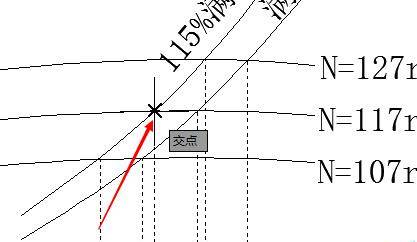
4、点击之后在命令输入框的上方可以看到该点的坐标。

5、如果需要重复查询,此时就不需要在继续输命令“ID”,只需按下空格键便可调出查询命令。查询步骤同上
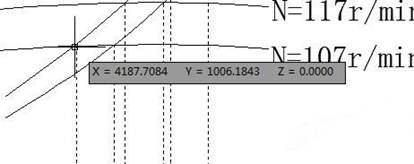
6、可以先不要管坐标,先快速的读,然后等到坐标读到一定数量时再从命令栏上方读取。
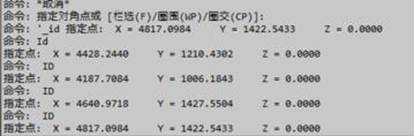
7、通过拖动可以使区域变大 便于读取数据。
以上就是CAD读取大量点坐标的教程,希望大家喜欢!
推荐阅读:CAD复制快捷键
推荐阅读:CAD命令大全
·定档6.27!中望2024年度产品发布会将在广州举行,诚邀预约观看直播2024-06-17
·中望软件“出海”20年:代表中国工软征战世界2024-04-30
·2024中望教育渠道合作伙伴大会成功举办,开启工软人才培养新征程2024-03-29
·中望将亮相2024汉诺威工业博览会,让世界看见中国工业2024-03-21
·中望携手鸿蒙生态,共创国产工业软件生态新格局2024-03-21
·中国厂商第一!IDC权威发布:中望软件领跑国产CAD软件市场2024-03-20
·荣耀封顶!中望软件总部大厦即将载梦启航2024-02-02
·加码安全:中望信创引领自然资源行业技术创新与方案升级2024-01-03
·玩趣3D:如何应用中望3D,快速设计基站天线传动螺杆?2022-02-10
·趣玩3D:使用中望3D设计车顶帐篷,为户外休闲增添新装备2021-11-25
·现代与历史的碰撞:阿根廷学生应用中望3D,技术重现达·芬奇“飞碟”坦克原型2021-09-26
·我的珠宝人生:西班牙设计师用中望3D设计华美珠宝2021-09-26
·9个小妙招,切换至中望CAD竟可以如此顺畅快速 2021-09-06
·原来插头是这样设计的,看完你学会了吗?2021-09-06
·玩趣3D:如何使用中望3D设计光学反光碗2021-09-01
·玩趣3D:如何巧用中望3D 2022新功能,设计专属相机?2021-08-10
·CAD快速修剪多条线的方法2021-01-29
·CAD图形小区域删除技巧?2020-04-29
·CAD文字转换成线条的方法步骤2020-07-23
·CAD绘制喷射泵2022-11-22
·CAD绘制房间门2022-11-04
·CAD 3D阵列怎么用2017-05-16
·CAD线条的格式怎么调节2018-04-25
·CAD怎么绘制混凝土构件?2020-03-05














